Verzeichnisstruktur und Verschlüsselung
Nachdem der USB-Stick formatiert und leer ist, kann man Programme und Daten auf ihn schaufeln. Möchten man auch sensible Daten mit auf dem USB-Stick bei sich tragen, kann man einen Teil des Datenträgers verschlüsseln. Für die Datenträgerverschlüsselung existieren verschiedene Lösungen. In dieser Anleitung wird die Teilverschlüsselung mittels TrueCrypt besprochen. Vorteil des Einsatzes von TrueCrypt ist, dass es flexibel und Open Source ist und für Windows und Linux (bald kommt auch eine Mac-Version) gibt. Nachteil ist, dass man am Windows-Rechner Administratorprivilegien oder ein auf dem System vorinstalliertes TrueCrypt benötigt, um die verschlüsselten Daten auf dem USB-Stick zu laden.
Auf fremden Rechnern kann man nie sicher gehen, dass nicht „Überwachungsmaßnahmen“ existieren, die eine Datenträgerverschlüsselung ad absurdum führen können. Eine einfache Datenträgerverschlüsselung alleine reicht nicht aus, um sich beim Arbeiten an fremden Rechnern sicher zu fühlen. Doch darum soll es bei der Datenträgerverschlüsselung nicht gehen. Sensible Daten, die von einer verschlüsselten Partition gelöscht wurden, sind schwieriger wiederherzustellen, als Daten von unverschlüsselten Partitionen. Außerdem erleichtert es das Backup der sensiblen Daten. Dieses kann – wenn alle anderen Voraussetzungen gegeben sind – komplett als eine Containerdatei gesichert werden. Und hat der alte USB-Stick einmal ausgedient und man zieht mit seinen Daten auf einen neueren Stick um, können die sensiblen Daten in der alten TrueCrypt-Containerdatei sicherer gelöscht werden.
Auch wenn man anonym per Torpark auf dem Stick an einem vertrauenswürdigen Rechner surfen möchte, sollte sich Torpark besser in einer verschlüsselten Containerdatei befinden. Wenn der Stick nämlich einmal verloren geht, können Unbefugte über den lokale Cache oder andere Gebrauchsspuren nachvollziehen, was der Besitzer so alles im Internet abgerufen hat.
Verzeichnisstruktur auf dem USB-Stick
Bei der Frage nach der Verzeichnisstruktur spielen die persönlichen Vorlieben eine Rolle. Ich habe für den Aufbau dieser Anleitung folgende Verzeichnisstruktur auf dem USB-Stick gewählt:
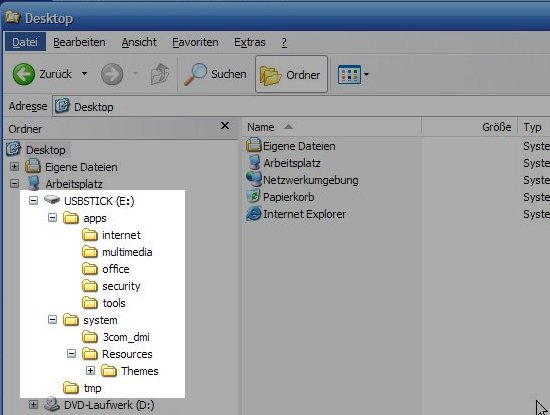
Unter „Apps“ werden alle in dieser Anleitung erwähnten Anwendungen landen, kategorisiert in „Internet“, „Multimedia“, „Office“, „Security“ und „Tools“. Das „tmp“-Verzeichnis existiert nur für temporäre Dateiablagen. Das Verzeichnis „System“ wird im nächsten Abschnitt beschrieben.
TrueCrypt-Containerdatei erstellen
Sollte man sich dafür entscheiden, sensible Daten in einer TrueCrypt-Containerdatei auf dem USB-Stick zu beherbergen, sollte man diese Containerdatei einigermaßen „verstecken“, damit sie nicht jedem zufälligen Unbefugten ins Auge springt. Aus diesem Grund wurde in diesem Beispiel ein „System“-Verzeichnis angelegt und mit einigen zufälligen Dateien aus dem Windows-Ordner gefüllt. Die TrueCrypt-Containerdatei erstellt man dann z.B. unter e:\system\3com_dmi\459txrun.pnf. TrueCrypt kann mit Containerdateien unanhängig von ihrer Dateiendung umgehen.
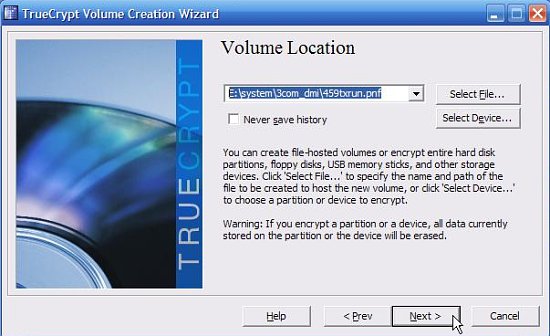
In dieser Form verrät höchstens die Dateigröße, dass es sich hierbei um eine TrueCrypt-Containerdatei handeln könnte.
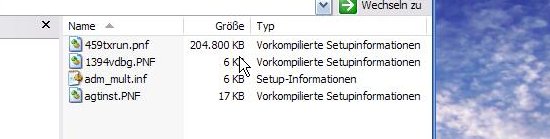
Möchten man das TrueCrypt-Programm vom Stick aus betreiben, reicht es aus, den „Setup Files“-Ordner aus dem TrueCrypt-Zip-Archiv auf den Stick zu kopieren und darin die truecrypt.exe zu starten. Damit das gelingt, benötigt man am Wirtsrechner Administratorprivilegien (oder ein vorinstalliertes TrueCrypt). Für Umgebungen mit eingeschränkten Benutzerrechten ist TrueCrypt vom USB-Stick aus nicht verwendbar.
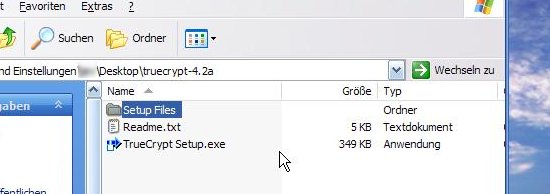
Alle Teile der Anleitung Portable Arbeitsumgebung auf dem USB-Stick einrichten:
- Einleitung: Der portable Desktop
- USB-Stick formatieren und Daten überschreiben
- Verzeichnisstruktur und Verschlüsselung
- Download kostenloser Stickware aus dem Netz
- Programme und Starter installieren